- Autors Lauren Nevill [email protected].
- Public 2023-12-16 18:54.
- Pēdējoreiz modificēts 2025-01-23 15:22.
Ja atklājat, ka kāda svarīga vēstule kāda iemesla dēļ ir izdzēsta no jūsu pastkastes, neuztraucieties. Izmantojot Mail. Ru pasta serveri, varat mēģināt atjaunot izdzēstos pastus.
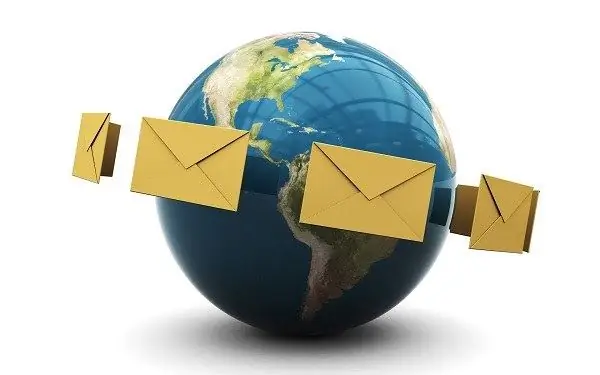
Instrukcijas
1. solis
Iet uz savu Mail. Ru pastkasti, ievadot savu lietotājvārdu un paroli. Izvēlnes kreisajā pusē atrodiet mapi Miskaste. Gadījumā, ja jūs pats izdzēsāt burtus, tie atradīsies šajā direktorijā. Ja esat iztukšojis atkritni, burtus nebūs iespējams atgūt, jo pēc šīs procedūras tie tiks neatgriezeniski izdzēsti no Mail. Ru pasta servera.
2. solis
Turklāt "atkritne" tiek automātiski iztukšota katru reizi, kad atstājat e-pasta lodziņu, un visi tajā esošie ziņojumi tiek iznīcināti. Lai tas nenotiktu, dodieties uz lapu "Iestatījumi". Atrodiet sadaļu "Pastkastes interfeiss" un noņemiet atzīmi no izvēles rūtiņas blakus vienumam "Iztukšot miskasti, izejot".
3. solis
Ja jūs gaida kāda svarīga vēstule, bet tā nenonāk, dodieties uz mapi "Spam". Iespējams, ka programma ir uzskatījusi korespondenci par aizdomīgu un novirzījusi to uz šo mapi.
4. solis
Ja pēkšņi visas vēstules pazuda no pastkastes, atcerieties, vai neesat konfigurējis savas pasta programmas. Bieži vien ir situācijas, kad lietotājs, uzstādot šo programmatūru, neatzīmē izvēles rūtiņu "Saglabāt burtus serverī". Rezultātā visas pastkastē esošās vēstules tiek pārsūtītas uz datoru. Lai to pārbaudītu, dodieties uz pastkastes iestatījumiem un atzīmējiet izvēles rūtiņu "Rādīt informāciju par pēdējo pieteikšanos". Ja blakus zīmei "POP3 pieteikšanās" ir norādīta IP adrese, tas nozīmē, ka jūsu e-pasta adrese darbojas, izmantojot pasta programmu.
5. solis
Lai nejauši neizdzēstu un nesaglabātu jums svarīgus burtus, izveidojiet īpašu mapi, kurā pārsūtāt šo korespondenci. Lai izveidotu šādu mapi Mail. Ru pasta programmā, dodieties uz sadaļu "Iestatījumi", pēc tam - "Izveidot jaunu mapi". Atvērtajā logā ievadiet mapes nosaukumu un atrašanās vietu pēc saviem ieskatiem. Turklāt, ja vēlaties, varat aizsargāt izveidoto mapi ar paroli, atzīmējot izvēles rūtiņu blakus laukam "Aizsargāt ar paroli".






